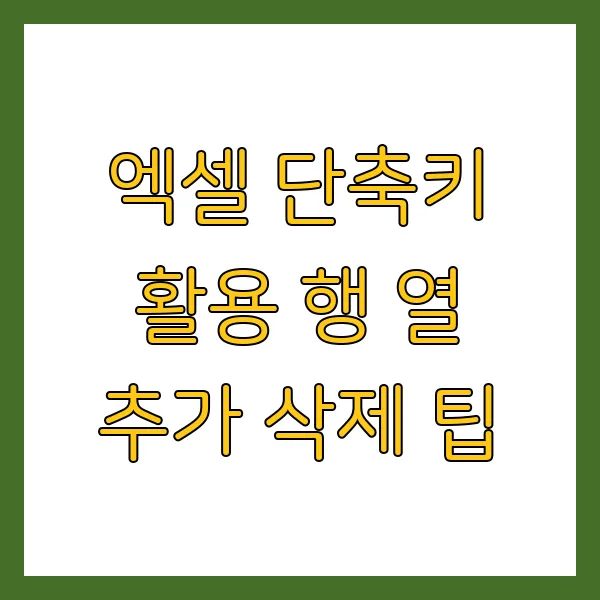
엑셀 단축키: 행과 열 추가/삭제, 시간 단축의 지름길!
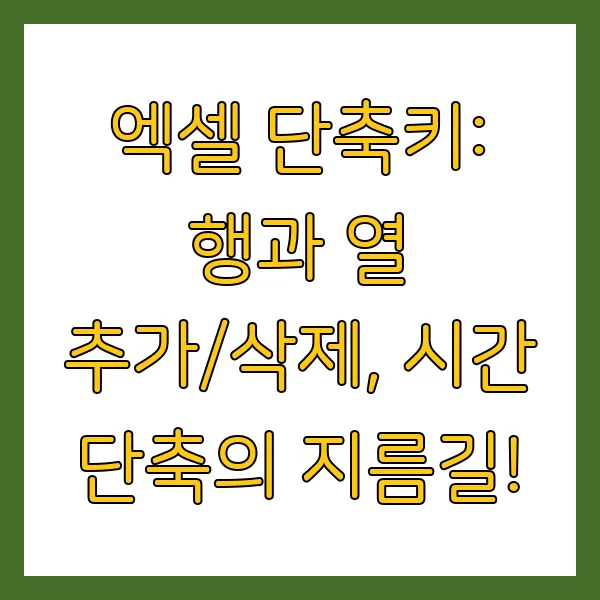
엑셀, 마우스 없이 정복하기?!
엑셀 작업, 아직도 마우스로 클릭클릭 하고 계신가요? 그렇다면 당신은 엑셀의 신세계를 아직 경험하지 못한 겁니다! 엑셀의 진정한 파워는 바로 키보드 단축키에 있다는 사실! 특히 행과 열 추가, 삭제는 단축키만 알면 답답했던 작업 속도가 눈 녹듯 사라집니다. 마우스 찾을 시간조차 아까워지는 마법, 지금부터 시작합니다!
3초면 충분! 행/열 추가 단축키
행 추가? Ctrl + (+)! 열 추가? Ctrl + (+)! 믿기지 않겠지만 사실입니다. 추가하고 싶은 행이나 열의 아무 셀이나 선택한 후, Ctrl 키를 누른 상태에서 (+) 키만 톡! 누르면 됩니다. 어때요, 간단하죠?
행 전체를 선택하려면 Shift + 스페이스바, 열 전체를 선택하려면 Ctrl + 스페이스바를 누르면 됩니다. 이것만 기억하면 엑셀 시트 관리가 놀라울 정도로 쉬워집니다. 데이터 분석, 보고서 작성 등 뭐든지 막힘없이 술술~ 진행될 겁니다.
삭제도 간편하게! Ctrl + (-)
추가만큼이나 중요한 삭제! 이것 역시 단축키 하나로 해결됩니다. 행이나 열을 선택하고 Ctrl 키를 누른 채 (-) 키를 누르면 끝! 마우스로 일일이 드래그하고 삭제 버튼을 찾을 필요가 없습니다. 수많은 데이터를 다루는 엑셀 작업, 이 단축키 하나로 얼마나 효율이 올라갈지 상상해보세요! 시간은 줄이고 생산성은 높이는 마법, 바로 당신의 손안에 있습니다!
엑셀 단축키, 숙련도를 높이는 꿀팁 대방출!
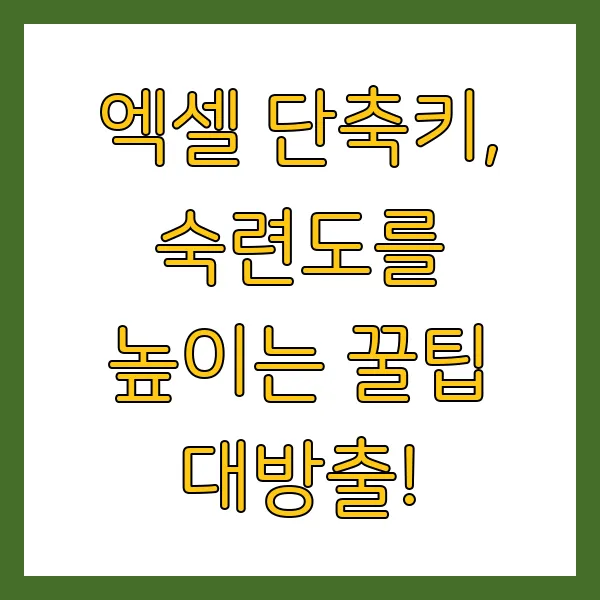
연습만이 살길! 반복 학습의 중요성
"단축키는 알겠는데, 손에 익지 않아요ㅠㅠ"라고 걱정하시는 분들, 많으시죠? 걱정 마세요! 처음엔 누구나 어색합니다. 중요한 건 꾸준한 연습입니다. 엑셀 파일을 열고, 오늘 배운 단축키를 의식적으로 사용해 보세요. 처음에는 마우스보다 느릴 수 있지만, 곧 손가락이 키보드 위를 자유롭게 누비는 자신을 발견하게 될 겁니다.
나만의 단축키 정복 전략 세우기
단축키를 효과적으로 익히려면 전략이 필요합니다! 자주 사용하는 기능 위주로 단축키를 정리하고, 매일 5분씩이라도 꾸준히 연습해보세요. 포스트잇에 적어 모니터 옆에 붙여두는 것도 좋은 방법입니다. 단축키를 활용한 엑셀 작업은 마치 새로운 언어를 배우는 것과 같습니다. 처음에는 어렵지만 익숙해지면 그 어떤 도구보다 강력한 무기가 될 것입니다.
실전 경험 쌓기: 다양한 엑셀 파일 활용
배운 단축키, 실제 업무에 적용해봐야 진짜 내 것이 되겠죠? 다양한 엑셀 파일을 활용하여 실전 경험을 쌓아보세요. 데이터 입력, 분석, 서식 지정 등 다양한 작업에 단축키를 적용하면서 숙련도를 높여갈 수 있습니다. 처음에는 버벅거리더라도 꾸준히 연습하다 보면 어느새 엑셀 마스터가 되어 있을 겁니다!
엑셀 단축키, 생산성 향상의 비밀 병기!
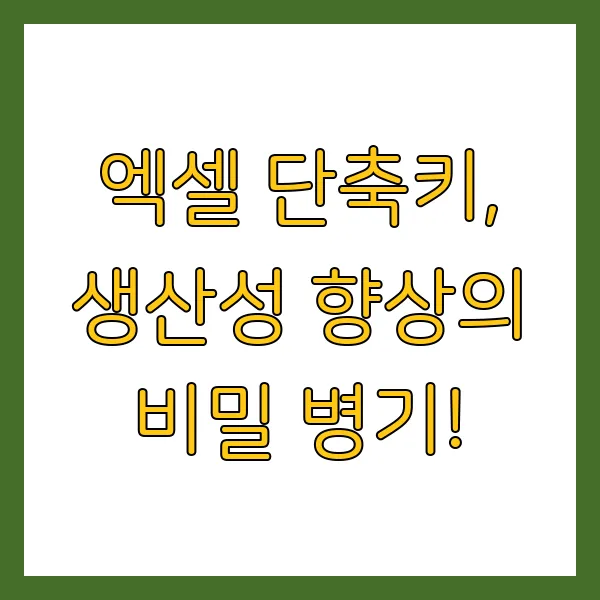
업무 효율 UP! 시간은 DOWN!
엑셀 단축키는 단순히 작업 속도만 높이는 것이 아닙니다. 업무 전반의 효율성을 극대화하는 강력한 도구입니다. 마우스 클릭 횟수를 줄여 손목 통증을 예방하고, 반복 작업에 드는 시간과 노력을 절약하여 다른 중요한 업무에 집중할 수 있도록 도와줍니다. 퇴근 시간 단축의 꿈, 엑셀 단축키와 함께라면 현실이 될 수 있습니다!
엑셀 고수로 거듭나는 지름길
엑셀은 단순한 스프레드시트 프로그램이 아닙니다. 데이터 분석, 시각화, 자동화 등 무궁무진한 가능성을 가진 도구입니다. 엑셀 단축키는 이러한 가능성을 최대한 활용할 수 있도록 돕는 열쇠와 같습니다. 엑셀 단축키에 능숙해지면 복잡한 작업도 손쉽게 처리하고, 데이터를 자유자재로 다루는 진정한 엑셀 고수로 거듭날 수 있습니다.
꾸준한 학습, 멈추지 않는 성장
엑셀은 끊임없이 발전하고 새로운 기능이 추가되는 프로그램입니다. 엑셀 고수가 되기 위한 여정은 멈추지 않는 학습과 끊임없는 노력을 필요로 합니다. 새로운 단축키를 익히고, 다양한 기능을 활용하는 방법을 꾸준히 배우면서 엑셀 전문가로서의 역량을 키워나가세요! 당신의 빛나는 성장을 응원합니다!
엑셀 단축키 활용, 실무 팁 총정리!

데이터 분석 속도 향상, 단축키 활용 전략
데이터 분석에서 가장 중요한 것은 정확성과 속도입니다. 엑셀 단축키를 활용하면 데이터 정렬, 필터링, 계산 등 다양한 작업을 빠르고 효율적으로 처리할 수 있습니다. 예를 들어, Ctrl + Shift + L 단축키를 사용하면 데이터 표에 필터를 즉시 적용하여 원하는 정보만 추출할 수 있습니다. 또한, Alt + = 단축키를 사용하면 선택한 셀의 합계를 빠르게 계산할 수 있습니다. 이러한 단축키들을 활용하면 데이터 분석 시간을 단축하고 생산성을 크게 향상시킬 수 있습니다.
보고서 작성, 단축키로 시간 절약!
보고서 작성 시 엑셀을 사용하는 경우가 많은데, 이때에도 단축키는 매우 유용합니다. Ctrl + B, Ctrl + I, Ctrl + U 단축키를 사용하면 텍스트에 굵게, 기울임꼴, 밑줄 효과를 빠르게 적용할 수 있습니다. 또한, Ctrl + 1 단축키를 사용하면 셀 서식을 변경하는 창을 바로 열 수 있어, 보고서의 디자인을 효율적으로 관리할 수 있습니다. 이처럼 단축키를 활용하면 보고서 작성 시간을 단축하고, 더욱 전문적인 보고서를 만들 수 있습니다.
엑셀 함수, 단축키로 더욱 빠르게!
엑셀 함수는 데이터 분석 및 처리에 필수적인 기능입니다. 하지만 함수 이름을 일일이 입력하는 것은 번거롭고 시간이 오래 걸릴 수 있습니다. 이때, Alt + ↓ 단축키를 사용하면 현재 셀에 입력 가능한 함수 목록을 바로 표시할 수 있습니다. 원하는 함수를 선택하고 Tab 키를 누르면 함수가 자동 완성되어 빠르게 함수를 입력할 수 있습니다. 또한, 함수 입력 중 F4 키를 누르면 셀 참조 방식을 절대 참조, 상대 참조 등으로 손쉽게 전환할 수 있습니다. 이러한 단축키 활용 팁을 통해 엑셀 함수를 더욱 효율적으로 사용하고 작업 속도를 높일 수 있습니다.